Manuale dell'utente Google Cloud Print
|
|
|
- Marina Nicoletti
- 6 anni fa
- Visualizzazioni
Transcript
1 Manuale dell'utente Google Cloud Print
2 Simboli usati nel presente manuale Il presente manuale utilizza i seguenti simboli. Nota! Queste sono norme e limitazioni per un corretto funzionamento. Si raccomanda vivamente di leggere il presente documento per evitare di azionare la macchina in maniera errata. Promemoria La sua conoscenza è utile o come riferimento. Se ne consiglia la lettura. Punti da notare Informazioni sul manuale 1 È severamente vietata la ristampa di parte o di tutto questo manuale senza averne il permesso. 2 I contenuti del presente manuale sono soggetti a future modifiche senza previa notifica. 3 Il presente manuale è stato redatto con la debita cura, tuttavia, nell'improbabile eventualità che l'utente noti qualcosa di poco chiaro, errato o mancante, si prega di contattare la locale società commerciale Oki presso la quale si è acquistato il prodotto. 4 Si prega di notare che a prescindere dal punto 3 Oki Data non si assume alcuna responsabilità per i contenuti del presente manuale in termini di effetti sul funzionamento della macchina. Riguardo il copyright di questo manuale Tutti i diritti riservati a Oki Data Corporation. Il presente manuale non può essere riprodotto, trasmesso o tradotto senza permesso. È necessario ottenere l'autorizzazione scritta di Oki Data Corporation prima di svolgere una delle suddette operazioni Oki Data Corporation Marchi commerciali OKI è un marchio registrato di Oki Electric Industry Co., Ltd. Google, Google Documents, Android, e Gmail sono marchi di fabbrica di Google Inc. Google Cloud Print è un marchio di fabbrica di Google Inc. 2
3 Pubblicazione di licenze open source Il seguente software open source è incluso per l'utilizzo di Google Cloud Print. Le descrizioni della licenza open source sono come mostrate in basso. json-c Copyright (c) Eric Haszlakiewicz Permission is hereby granted, free of charge, to any person obtaining a copy of this software and associated documentation files (the "Software"), to deal in the Software without restriction, including without limitation the rights to use, copy, modify, merge, publish, distribute, sublicense, and/or sell copies of the Software, and to permit persons to whom the Software is furnished to do so, subject to the following conditions: The above copyright notice and this permission notice shall be included in all copies or substantial portions of the Software. THE SOFTWARE IS PROVIDED "AS IS", WITHOUT WARRANTY OF ANY KIND, EXPRESS OR IMPLIED, INCLUDING BUT NOT LIMITED TO THE WARRANTIES OF MERCHANTABILITY, FITNESS FOR A PARTICULAR PURPOSE AND NONINFRINGEMENT. IN NO EVENT SHALL THE AUTHORS OR COPYRIGHT HOLDERS BE LIABLE FOR ANY CLAIM, DAMAGES OR OTHER LIABILITY, WHETHER IN AN ACTION OF CONTRACT, TORT OR OTHERWISE, ARISING FROM, OUT OF OR IN CONNECTION WITH THE SOFTWARE OR THE USE OR OTHER DEALINGS IN THE SOFTWARE Copyright (c) 2004, 2005 Metaparadigm Pte Ltd Permission is hereby granted, free of charge, to any person obtaining a copy of this software and associated documentation files (the "Software"), to deal in the Software without restriction, including without limitation the rights to use, copy, modify, merge, publish, distribute, sublicense, and/or sell copies of the Software, and to permit persons to whom the Software is furnished to do so, subject to the following conditions: The above copyright notice and this permission notice shall be included in all copies or substantial portions of the Software. THE SOFTWARE IS PROVIDED "AS IS", WITHOUT WARRANTY OF ANY KIND, EXPRESS OR IMPLIED, INCLUDING BUT NOT LIMITED TO THE WARRANTIES OF MERCHANTABILITY, FITNESS FOR A PARTICULAR PURPOSE AND NONINFRINGEMENT. IN NO EVENT SHALL THE AUTHORS OR COPYRIGHT HOLDERS BE LIABLE FOR ANY CLAIM, DAMAGES OR OTHER LIABILITY, WHETHER IN AN ACTION OF CONTRACT, TORT OR OTHERWISE, ARISING FROM, OUT OF OR IN CONNECTION WITH THE SOFTWARE OR THE USE OR OTHER DEALINGS IN THE SOFTWARE. 3
4 Indice 1. Introduzione...5 Cos'è Google Cloud Print?... 5 Ambiente d'uso Preparazioni di Stampa Stampa...10 Stampa automatica Stampa manuale Cambiare la configurazione di stampa Annullamento della stampa Risoluzione problemi...12 Non riesco a registrare il dispositivo Oki Data Non riesco a stampare Viene visualizzato un codice errore Tavola dei codici errore Controllo della registrazione Google Cloud Print Controllare/cambiare la configurazione d'uso di Cloud Service Controllare la configurazione d'uso di Cloud Service Cambiare la configurazione d'uso di Cloud Print Operazioni utilizzando la configurazione modalità sleep Cancellare i dati registrati Cancellare i dati registrati Controlla che la cancellazione sia completa Se ci sono dati di registrazione rimanenti nella schermata amministrativa di Google Cloud Print Se i dati sono stati cancellati dalla schermata amministrativa di Google Cloud Print Importare le licenze Ca del server proxy
5 1. Introduzione Cos'è Google Cloud Print? Google Cloud Print è un servizio di stampa fornito da Google che può stampare da terminali di rete come telefoni cellulari, smartphone, oppure PC, ecc. Per la stampa è necessario un account Google. La stampa è implementata usando una stampante o un dispositivo multifunzione registrato usando un account Google. In questi casi, non è necessario installare nessun driver per stampanti. Comando Stampa Cloud Comando Stampa PC, cellulare Stampante/Dispositivo Multifunzione Ambiente d'uso Immagini Google Cloud Print Stampante/Dispositivo Multifunzione Questo è un prodotto OKi Data compatibile con Google Cloud Print, che è usato per la stampa. La stampante/il dispositivo multifunzione deve essere collegato a internet. Assicurati che siano impostati indirizzo IP, la maschera sotto rete, l'indirizzo gateway, il server DNS, ecc. Promemoria Google Cloud Print comunica via internet, e perciò si consiglia l'implementazione delle seguenti misure di sicurezza. Limita le comunicazioni da internet usando un firewall, ecc. Cambiare la password di amministratore impostata nel dispositivo multifunzione come predefinita. Terminali di rete Questi sono PC o terminali mobili collegati a internet. Le operazioni di stampa sono implementate dalla configurazione Google Cloud Print e dalle applicazioni compatibili. Account Google E' necessario un account quando si stampa dalla configurazione Google Cloud Print e dalle applicazioni compatibili. Applicazioni compatibili Queste sono applicazioni compatibili con Google Cloud Print su un terminale di rete. Per dettagli su applicazioni e SO compatibili, vedere il sito web Google ( Il browser consigliato è Google Chrome. Rete E' usata una rete per comunicare tra i terminali di rete e il cloud, il cloud e la stampante/il dispositivo multi funzione. Google Cloud Print non è compatibile con IPv6. 5
6 2. Preparazioni di Stampa Questa sezione spiega le procedure per la registrazione dei dispositivi Oki Data per Google Cloud Print. Questa spiegazione usa MC562dnw come esempio. La schermate del pannello di controllo e i menu possono variare a seconda del prodotto Oki Data usato. 1 Crea un Account Google. Promemoria Se hai già un account, non è necessario per creare un nuovo account. Accedi al sito web Google ( da un PC o un terminale mobile come uno smartphone, ecc. Segui le istruzioni sulla pagina che appare per creare un account. 2 Controlla che il corretto indirizzo IP, la maschera sotto rete e l'indirizzo gateway sono stati impostati nel dispositivo Oki Data. Assicurati che le impostazioni siano corrette se si stanno usando già un dispositivo Oki Data collegato alla rete. Per il metodo di controllo, vedi il manuale dell'utente per il dispositivo Oki Data. 3 Controlla che l'indirizzo IP per il server DNS del dispositivo Oki Data sia impostato correttamente. Seleziona [Impostazioni]-[Google Cloud Print]-[Impostazioni Google Cloud Print (Google Cloud Print Settings)]-[Server DNS (primario) (DNS Server (Primary))] per controllare i valori impostati. Se il valore impostato è [ ], la configurazione non è corretta, quindi imposta l'indirizzo IP conforme all'ambiente in uso. Se si sta utilizzando anche un server DNS secondario, selezionare [Impostazioni]-[Google Cloud Print]-[Impostazioni Google Cloud Print (Google Cloud Print Settings)]-[Server DNS (Secondario) (DNS Server (Secondary))], e imposta l'indirizzo IP. 6
7 4 Configurare usando il seguente procedimento è usare un server proxy sull'ambiente della rete in uso. (1) Seleziona [Impostazioni]-[Google Cloud Print]-[Impostazioni Google Cloud Print]-[Proxy (Proxy)]. (2) Imposta su [Abilita (Enable)]. (3) Seleziona [Server Proxy (Proxy Server)], e inserisci il nome del server. (4) Seleziona [N Porta Server Proxy (Proxy Server Port No.)], e inserisci il numero della porta del server proxy. Imposta [ID Utente Proxy (Proxy User ID)] e [Password Proxy (Proxy Password)]. Promemoria Consulta il tuo amministratore di rete per i valori impostati. 7
8 5 Registra il dispositivo Oki Data su Google Cloud Print. Seleziona [Impostazioni (Setting)]-[Google Cloud Print (Google Cloud Print)]- [Registrazione su Google Cloud Print (Register to Google Cloud Print)]. 6 [Registrazione dispositivo su Google Cloud Print? Nota: E' necessario un account Google per la registrazione. (Register device to Google Cloud Print? Note: A Google account is required for registration.)] apparirà. Seleziona [Sì (Yes)]. 7 Apparirà l'url di autenticazione, quindi clicca il pulsante "OK (OK)" sul pannello di controllo per stampare. Nota! C'è un limite di tempo per il procedimento di registrazione (autenticazione). (Approx. 10 min.) Vai al Passo 12 entro questo tempo per completare la tua registrazione. Se non sei in grado di terminare entro questo tempo o viene visualizzato un messaggio di errore, torna al Passo 5, e registrati di nuovo. 8 Accedi all'url di identificazione stampato nel Passo 7 da un PC o da un dispositivo mobile. 9 Verrà visualizzata la schermata di login dell'account Google. Inserisci i dati del tuo account Google e clicca [Sign in (Registrati)]. 8
9 10 Verrà visualizzata la schermata di registrazione. Clicca [Finish printer registration (Fine registrazione stampante)]. 11 Attendi fino a che [Thanks, you re ready to go! (Grazie, sei pronto per partire!)] appare. 12 I dati di registrazione e il messaggio di registrazione completata appariranno sul pannello di controllo del prodotto Oki Data. Scorri la schermata per controllare il messaggio. 13 Clicca il pulsante "OK (OK)" sul pannello di controllo. Questo completa la registrazione. 9
10 3. Stampa Nota! Se la stampa usa i driver della stampante o se la stampa da un dispositivo Oki Data stesso, la qualità della stampa può differire. I file PDF che usano effetti di trasparenza potrebbero non essere stampati correttamente. I file PDF criptati potrebbero non essere stampati. Stampa automatica La stampa inizia automaticamente quando i dati di stampa sono inviati a un dispositivo Oki Data registrato su Google Cloud Print. 1 Controlla che l'alimentazione del dispositivo Oki Data sia ACCESA. 2 Avvia un'applicazione compatibile con Google Cloud Print, come Google Chrome, Gmail, Google Drive, ecc., da un PC o da un terminale mobile. 3 Tocca l'icona ramo o il menu a tendina nell'applicazione, e seleziona [Stampa] dal menu a tendina che appare. 4 Seleziona il dispositivo Oki Data registrato dalla schermata apparsa. 5 Prepara la configurazione di stampa per stampare. Promemoria Usa l'account Google utilizzato per registrare il dispositivo Oki Data per Google Cloud Print durante la stampa. Per usare un altro account Google per stampare, è necessario rendere la configurazione [Condividi] fornita dal servizio Google Cloud Print. Stampa manuale Se la stampa automatica è disabilitata, o se inizi a stampare subito dopo aver inviato i dati, usa la stampa manuale. 1 Controlla che l'alimentazione del dispositivo Oki Data sia ACCESA. 2 Seleziona [Mostra Info]-[Google Cloud Print (Google Cloud Print)]-[Stampa Manualmente (Print Manually)]. 3 Qualsiasi dato di stampa sul Servizio Google Cloud Print sarà stampato. Promemoria Per stampare manualmente, imposta [Utilizzo Servizi Cloud] su [Abilita] o [Pausa]. Per [Utilizzo Servizi Cloud], vedi Cambiare la configurazione d uso di Cloud Print (Pagina 15). 10
11 Cambiare la configurazione di stampa Per cambiare la configurazione di stampa, seleziona [Opzione] nella schermata di selezione della stampante che è apparsa da un'applicazione compatibile. Annullamento della stampa Per annullare la stampa in corso, cancellala la dispositivo Oki Data. Se la stampante non è partita, accedi alla schermata di amministratore di Google Cloud Print ( e annulla la stampa. 11
12 4. Risoluzione problemi Non riesco a registrare il dispositivo Oki Data Se non riesci a registrare il dispositivo OKi Data su Google Cloud Print, implementa di nuovo la registrazione dall'inizio secondo il procedimento in 2. Preparazioni di Stampa (Pagina 6). Non riesco a stampare 1 Fai riferimento a Controllo della registrazione Google Cloud Print (Pagina 14), e controlla che il dispositivo Oki Data sia registrato correttamente su Google Cloud Print. Se il dispositivo non è registrato, implementa la registrazione secondo 2. Preparazioni di Stampa (Pagina 6). Se il dispositivo è registrato, vai al Passo 2. 2 Accedi al sito web memorizzato sul dispositivo Oki Data ( Data device IP address)), e controlla lo stato di connessione. Se [Stato XMPP] o [Stato HTTP] in [Login Amministratore]-[Mostra Info]- [Rete]-[Google Cloud Print] è [Errore (Codice Errore)], implementa le contromisure descritte in Viene visualizzato un codice errore (Pagina 13). Promemoria L'impostazione del nome utente del [Login Amministratore] predefinita di fabbrica è "radice", e la password è "aaaaaa". Se si utilizza un telefono aziendale, controlla che la porta XMPP (5222) sia aperta. Promemoria Per informazioni sulla rete in uso, consulta il tuo amministratore di rete. 12
13 Viene visualizzato un codice errore Se si verifica un errore, un codice errore (8 simboli alfanumerici) saranno visualizzati sul pannello di controllo del dispositivo Oki Data in uso. Controlla o le prime 3 cifre o le ulltime 2 cifre del codice errore, implementa la risoluzione dei problemi secondo i metodi di risoluzione dei problemi nella tavola dei codici errore. Tavola dei codici errore "x" nel codice errore indica un simbolo alfanumerico definito dall'utente. Codice di errore Soluzione I funzionamenti sono normali. 10axxx13 10bxxx13 10cxxx13 10axxx16 10bxxx16 10cxxx16 103xxx83 10bxxx83 103xxx86 10bxxx86 xxxxxx11 xxxxxx12 xxxxxx13 xxxxxx14 xxxxxx15 xxxxxx16 xxxxxx17 Errore di connessione al server HTTP (errore di autenticazione del server). Accedi al sito web memorizzato sul dispositivo Oki Data ( Data device IP address)), e controlla la licenza CA riportata. In alternativa, aggiorna il firmware. Errore di connessione al server proxy (errore di autenticazione del server). Accedi al sito web memorizzato sul dispositivo Oki Data ( Data device IP address)), e controlla la licenza CA riportata. In alternativa, aggiorna il firmware. Errore di connessione al server XMPP (errore di autenticazione del server). Accedi al sito web memorizzato sul dispositivo Oki Data ( Data device IP address)), e controlla la licenza CA riportata. In alternativa, aggiorna il firmware. Errore di connessione al server proxy (errore di autenticazione del server). Accedi al sito web memorizzato sul dispositivo Oki Data ( Data device IP address)), e controlla la licenza CA riportata. In alternativa, aggiorna il firmware. Si è verificato un errore nel server DNS. Controlla le impostazioni del server DNS del dispositivo Oki Data. (Pagina 6) Connessione al server HTTP non riuscita. Il fallimento della connessione è stato causato dall'ambiente di rete in uso. Controlla con l'amministratore di rete. Errore connessione al server HTTP. Il fallimento della connessione è stato causato dall'ambiente di rete in uso. Controlla con l'amministratore di rete. Si è verificato un errore nel server DNS. Controlla le impostazioni del server DNS o il nome del server proxy sul dispositivo Oki Data. (Pagina 6, Pagina 7) Connessione al server proxy non riuscita. Controlla le impostazioni del server proxy del dispositivo Oki Data. (Pagina 7) Se il problema non è stato ancora risolto, consulta il tuo amministratore di rete. Questo è un errore di connessione al server proxy. Il fallimento della connessione è stato causato dall'ambiente di rete in uso. Controlla con l'amministratore di rete. Questo è un errore di autenticazione del server proxy. Controlla le impostazioni del server proxy del dispositivo Oki Data. (Pagina 7) Se il problema non è stato ancora risolto, consulta il tuo amministratore di rete. 13
14 Codice di errore xxxxxx81 xxxxxx82 xxxxxx83 xxxxxx84 xxxxxx85 xxxxxx86 xxxxxx87 Soluzione Si è verificato un errore nel server DNS. Controlla le impostazioni del server DNS del dispositivo Oki Data. (Pagina 6) Connessione al server XMPP non riuscita. Controlla che la porta XMPP (5222) sia aperta. Se il problema non è stato ancora risolto, consulta il tuo amministratore di rete. Connessione al server XMPP non riuscita. Controlla che la porta XMPP (5222) sia aperta. Se il problema non è stato ancora risolto, consulta il tuo amministratore di rete. Si è verificato un errore nel server DNS. Controlla le impostazioni del server DNS o il nome del server proxy sul dispositivo Oki Data. (Pagina 6, Pagina 7) Connessione al server proxy non riuscita. Controlla le impostazioni del server proxy del dispositivo Oki Data. (Pagina 7) Se il problema non è stato ancora risolto, consulta il tuo amministratore di rete. Questo è un errore di connessione al server proxy. Controlla che la porta XMPP (5222) sia aperta. Se il problema non è stato ancora risolto, consulta il tuo amministratore di rete. Questo è un errore di autenticazione del server proxy. Controlla le impostazioni del server proxy del dispositivo Oki Data. (Pagina 7) Se il problema non è stato ancora risolto, consulta il tuo amministratore di rete. Controllo della registrazione Google Cloud Print Schermata amministrativa Google Cloud Print Accedi alla pagina amministrativa di Google Cloud Print ( Inserisci i dati del tuo account Google e clicca [Login]. Clicca [Stampa] per visualizzare la stampante registrata. Siti web memorizzati nel dispositivo Oki Data Accedi al sito web memorizzato nel dispositivo Oki Data ( Data device IP address)), controlla che [Registrato] compaia in [Login Amministratore]-[Mostra Info]-[Rete]-[Google Cloud Print]. Promemoria L'impostazione del nome utente del [Login Amministratore] predefinita di fabbrica è "radice", e la password è "aaaaaa". Pannello di controllo dispositivo Oki Data Seleziona [Impostazioni (Setting)]-[Google Cloud Print (Google Cloud Print)], e controlla che vengano visualizzate le quattro voci in basso. 14
15 Controllare/cambiare la configurazione d'uso di Cloud Service Controllare la configurazione d'uso di Cloud Service Accedi al sito web memorizzato nel dispositivo Oki Data ( Data device IP address)),controlla [Login Amministratore]-[Mostra Info]-[Rete]-[Google Cloud Print]-[Utilizzo Servizi Cloud]. Lo stato d'utilizzo è una delle seguenti tre opzioni. Abilita: Sono abilitate sia stampa automatica che quella manuale. Pausa: La stampa manuale è abilitata. Imposta se desideri disabilitare la stampa automatica. Deaktiver: La stampa è disabilitata. Imposta per mettere in pausa l'utilizzo di Google Cloud Print. Promemoria L'impostazione del nome utente del [Login Amministratore] predefinita di fabbrica è "radice", e la password è "aaaaaa". Cambiare la configurazione d'uso di Cloud Print Usa il seguente procedimento per cambiare la configurazione d'uso di Google Cloud Print. Siti web memorizzati nel dispositivo Oki Data Accedi al sito web memorizzato nel dispositivo Oki Data ( Data device IP address)), e cambia la configurazione usando [Parametri Amministrazione]-[Menu Rete]-[Google Cloud Print]-[Utilizzo Servizi Cloud]. Pannello di controllo dispositivo Oki Data Seleziona [Impostazioni]-[Google Cloud Print]-[Impostazioni Google Cloud Print]-[Utilizzo Servizi Cloud (Using Cloud Service)] e cambia la configurazione. Operazioni utilizzando la configurazione modalità sleep Se [Utilizzo Servizi Cloud] è impostato su [Abilita], la modalità sleep non si attiverà anche se [Modalità Sleep] è stata impostata su [ACCESO] sul dispositivo Oki Data. Se si utilizza il dispositivo Oki Data in modalità sleep, imposta il servizio Google Cloud Print o su [Pausa] o [Deaktiver]. 15
16 Cancellare i dati registrati Cancellare i dati registrati Usa il seguente procedimento per cancellare i dati registrati sul dispositivo Oki Data su Google Cloud Print. 1 Controllare che il dispositivo sia collegato alla rete. Promemoria Se il dispositivo Oki Data è collegato alla rete, la schermata amministrativa di Google Cloud Print ( cloudprint) dei dati sarà cancellata simultaneamente. 2 Dal pannello di controllo, seleziona [Impostazioni (Setting)]-[Google Cloud Print (Google Cloud Print)]-[Cancellazione Dati Registrati (Delete Registered Information)]. 3 Seleziona [Sì (Yes)]. 4 Quando la cancellazione è terminata, apparirà la seguente schermata. Controlla che la cancellazione sia completa Schermata amministrativa Google Cloud Print Accedi alla pagina amministrativa di Google Cloud Print ( Inserisci i dati del tuo account Google e clicca [Login]. Clicca [Stampa], e controlla che la stampante registrata sia stata cancellata. Siti web memorizzati nel dispositivo Oki Data Accedi al sito web memorizzato nel dispositivo Oki Data, controlla [Login Amministratore]-[Mostra Info]-[Rete]-[Google Cloud Print]. Promemoria L'impostazione del nome utente del [Login Amministratore] predefinita di fabbrica è "radice", e la password è "aaaaaa". 16
17 Pannello di controllo dispositivo Oki Data Seleziona [Impostazioni]-[Google Cloud Print]. Se i dati sono stati cancellati, le due voci [Registrazione su Google Cloud Print] e [Impostazioni Google Cloud Print] saranno visualizzate. Se ci sono dati di registrazione rimanenti nella schermata amministrativa di Google Cloud Print Se i dati di registrazione sono stati cancellati secondo il procedimento descritto in Cancellare i dati registrati (Pagina 16) mentre il dispositivo Oki Data non era collegato alla rete, il dispositivo Oki Data registrato sulla pagina amministrativa di Google Cloud Print ( potrebbe esserci ancora. Se è così, usa la schermata amministrativa di Google Cloud Print per cancellare il dispositivo Oki Data. Se i dati sono stati cancellati dalla schermata amministrativa di Google Cloud Print Se il dispositivo Oki Data è stato cancellato dalla pagina amministrativa Google Cloud Print ( in errore, i dati di registrazione resteranno ancora sul dispositivo Oki Data. In questo caso, cancella anche i dati registrati dal pannello di controllo del dispositivo Oki Data. 1 Seleziona [Impostazioni (Setting)]-[Google Cloud Print (Google Cloud Print)]- [Cancellazione Dati Registrati (Delete Registered Information)]. 2 Seleziona [Sì (Yes)]. Importare le licenze Ca del server proxy Le licenze CA possono essere importate dal sito web memorizzato sul dispositivo Oki Data ( Data device IP address)). Specifica la licenza emessa dal licenziatario per conto del server proxy. È possibile importare i file PEM, DER e PKCS#7. Promemoria Per informazioni sulla rete in uso, consulta il tuo amministratore di rete. 17
18 Oki Data Corporation EE Rev
Schermata principale NOTA. (1) La Libreria è la schermata principale di questa app. Toccare per visualizzare i file e le cartelle dell'app.
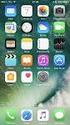 Progettato per iphone, ipod touch e ipad, MusicSoft Manager può essere utilizzato per eseguire le seguenti operazioni di gestione per song, dati di stile e altri file utilizzati su strumenti musicali digitali.
Progettato per iphone, ipod touch e ipad, MusicSoft Manager può essere utilizzato per eseguire le seguenti operazioni di gestione per song, dati di stile e altri file utilizzati su strumenti musicali digitali.
Guida Google Cloud Print
 Guida Google Cloud Print Versione 0 ITA Definizioni delle note Nella presente guida dell'utente viene utilizzato il seguente stile di note: La Nota spiega come rispondere a una situazione che potrebbe
Guida Google Cloud Print Versione 0 ITA Definizioni delle note Nella presente guida dell'utente viene utilizzato il seguente stile di note: La Nota spiega come rispondere a una situazione che potrebbe
CA Agile Vision. Guida all'integrazione di Agile Vision
 CA Agile Vision Guida all'integrazione di Agile Vision Spring 2010 La presente documentazione ed ogni relativo programma software di ausilio (di seguito definiti "Documentazione") vengono forniti unicamente
CA Agile Vision Guida all'integrazione di Agile Vision Spring 2010 La presente documentazione ed ogni relativo programma software di ausilio (di seguito definiti "Documentazione") vengono forniti unicamente
Guida a Google Cloud Print
 Guida a Google Cloud Print Informazioni su Google Cloud Print Stampa con Google Cloud Print Appendice Sommario Come leggere i manuali... 2 Simboli usati nei manuali... 2 Dichiarazione di non responsabilità...
Guida a Google Cloud Print Informazioni su Google Cloud Print Stampa con Google Cloud Print Appendice Sommario Come leggere i manuali... 2 Simboli usati nei manuali... 2 Dichiarazione di non responsabilità...
RTXAGENDA v01.04. Manuale d uso
 RTXAGENDA v01.04 Manuale d uso Un programma semplice e facile da usare per aggiornare la rubrica telefonica del vostro RT4, comodamente a casa sul vostro PC. mira308sw 25/02/2010 Sommario Introduzione...
RTXAGENDA v01.04 Manuale d uso Un programma semplice e facile da usare per aggiornare la rubrica telefonica del vostro RT4, comodamente a casa sul vostro PC. mira308sw 25/02/2010 Sommario Introduzione...
RTXAGENDA v01.07. Manuale d uso
 RTXAGENDA v01.07 Manuale d uso Un programma semplice e facile da usare per aggiornare la rubrica telefonica del vostro RT4-RT5-RT6, comodamente a casa sul vostro PC. mira308sw 02/09/2012 Sommario Introduzione...
RTXAGENDA v01.07 Manuale d uso Un programma semplice e facile da usare per aggiornare la rubrica telefonica del vostro RT4-RT5-RT6, comodamente a casa sul vostro PC. mira308sw 02/09/2012 Sommario Introduzione...
Manuale d'uso. AirPrint
 Manuale d'uso AirPrint PREFAZIONE Nella stesura di questo manuale è stato fatto il possibile per fornire informazioni complete, precise e aggiornate. Il costruttore non si assume alcuna responsabilità
Manuale d'uso AirPrint PREFAZIONE Nella stesura di questo manuale è stato fatto il possibile per fornire informazioni complete, precise e aggiornate. Il costruttore non si assume alcuna responsabilità
COE_XBOX_360_Mancover_IT.indd 1
 KINECT, Xbox, Xbox 360, Xbox LIVE e i logo Xbox sono marchi di fabbrica del gruppo di società Microsoft e sono concessi in licenza da Microsoft. 300038666 COE_XBOX_360_Mancover_IT.indd 1 24/05/11 17:24
KINECT, Xbox, Xbox 360, Xbox LIVE e i logo Xbox sono marchi di fabbrica del gruppo di società Microsoft e sono concessi in licenza da Microsoft. 300038666 COE_XBOX_360_Mancover_IT.indd 1 24/05/11 17:24
Guida di Wi-Fi Direct
 Guida di Wi-Fi Direct Configurazione semplice con Wi-Fi Direct Risoluzione dei problemi Sommario Come leggere i manuali... 2 Simboli usati nei manuali... 2 Dichiarazione di non responsabilità... 2 1.
Guida di Wi-Fi Direct Configurazione semplice con Wi-Fi Direct Risoluzione dei problemi Sommario Come leggere i manuali... 2 Simboli usati nei manuali... 2 Dichiarazione di non responsabilità... 2 1.
Da usare con dispositivi multifunzione con abilitazione Xerox ConnectKey Technology
 Xerox App Gallery Guida rapida 702P03997 Da usare con dispositivi multifunzione con abilitazione Xerox ConnectKey Technology Utilizzare la Xerox App Gallery per trovare le app che attivano nuove funzioni
Xerox App Gallery Guida rapida 702P03997 Da usare con dispositivi multifunzione con abilitazione Xerox ConnectKey Technology Utilizzare la Xerox App Gallery per trovare le app che attivano nuove funzioni
Google Cloud Print. Guida per l'amministratore
 Google Cloud Print Guida per l'amministratore Settembre 2016 www.lexmark.com Sommario 2 Sommario Panoramica... 3 Configurazione dell'applicazione... 4 Creazione di un account Google...4 Accesso alla pagina
Google Cloud Print Guida per l'amministratore Settembre 2016 www.lexmark.com Sommario 2 Sommario Panoramica... 3 Configurazione dell'applicazione... 4 Creazione di un account Google...4 Accesso alla pagina
Guida alla stampa e alla scansione per dispositivi mobili per Brother iprint&scan (Android )
 Guida alla stampa e alla scansione per dispositivi mobili per Brother iprint&scan (Android ) Prima di utilizzare l apparecchio Brother Definizioni delle note Nella presente Guida dell utente vengono utilizzati
Guida alla stampa e alla scansione per dispositivi mobili per Brother iprint&scan (Android ) Prima di utilizzare l apparecchio Brother Definizioni delle note Nella presente Guida dell utente vengono utilizzati
ScanSnap Manager V6.3L31 File Leggimi PFU LIMITED
 ScanSnap Manager V6.3L31 File Leggimi PFU LIMITED # Sommario 1. Requisiti di sistema 2. Avvertenze riguardanti l'usb e il computer 3. Avvertenze riguardanti l'installazione 4. Avvertenze riguardanti l'uso
ScanSnap Manager V6.3L31 File Leggimi PFU LIMITED # Sommario 1. Requisiti di sistema 2. Avvertenze riguardanti l'usb e il computer 3. Avvertenze riguardanti l'installazione 4. Avvertenze riguardanti l'uso
Schermata sfondo e inattiva. Guida per l'amministratore
 Schermata sfondo e inattiva Guida per l'amministratore Settembre 2016 www.lexmark.com Sommario 2 Sommario Panoramica... 3 Configurazione dell'applicazione... 4 Accesso alla pagina di configurazione dell'applicazione...4
Schermata sfondo e inattiva Guida per l'amministratore Settembre 2016 www.lexmark.com Sommario 2 Sommario Panoramica... 3 Configurazione dell'applicazione... 4 Accesso alla pagina di configurazione dell'applicazione...4
2014 Samsung Electronics Co., Ltd. Tutti i diritti riservati
 SOMMARIO Copyright 2014 Samsung Electronics Co., Ltd. Tutti i diritti riservati Il presente manuale viene fornito solo a scopi informativi. Tutte le informazioni contenute in questo documento sono soggette
SOMMARIO Copyright 2014 Samsung Electronics Co., Ltd. Tutti i diritti riservati Il presente manuale viene fornito solo a scopi informativi. Tutte le informazioni contenute in questo documento sono soggette
Guida a AirPrint. Informazioni su AirPrint. Procedura d'impostazione. Stampa. Appendice
 Guida a AirPrint Informazioni su AirPrint Procedura d'impostazione Stampa Appendice Sommario Come leggere i manuali... 2 Simboli usati nei manuali... 2 Dichiarazione di non responsabilità... 2 1. Informazioni
Guida a AirPrint Informazioni su AirPrint Procedura d'impostazione Stampa Appendice Sommario Come leggere i manuali... 2 Simboli usati nei manuali... 2 Dichiarazione di non responsabilità... 2 1. Informazioni
Manuale telecamere IP
 1 Telecamera IP Manuale telecamere IP La telecamera IP supporta anche l alimentazione POE (Power Over Ethernet). Nota: Non alimentare contemporaneamente la telecamera tramite POE e DC12V Di seguito vengono
1 Telecamera IP Manuale telecamere IP La telecamera IP supporta anche l alimentazione POE (Power Over Ethernet). Nota: Non alimentare contemporaneamente la telecamera tramite POE e DC12V Di seguito vengono
Guida alle impostazioni Wi-Fi
 Guida alle impostazioni Wi-Fi Connessioni Wi-Fi con la stampante Connessione con un computer tramite un router Wi-Fi Connessione diretta con un computer Connessione di un dispositivo smart tramite un router
Guida alle impostazioni Wi-Fi Connessioni Wi-Fi con la stampante Connessione con un computer tramite un router Wi-Fi Connessione diretta con un computer Connessione di un dispositivo smart tramite un router
Domande frequenti: KWB Comfort Online
 Domande frequenti: KWB Comfort Online Contenuto 1. Premesse... 3 1.1. Vorrei usare Comfort Online. Quali sono i requisiti?... 3 1.1.1. Requisiti per caldaie con dispositivo di regolazione Comfort 4...
Domande frequenti: KWB Comfort Online Contenuto 1. Premesse... 3 1.1. Vorrei usare Comfort Online. Quali sono i requisiti?... 3 1.1.1. Requisiti per caldaie con dispositivo di regolazione Comfort 4...
Guida per l'impostazione rapida della rete
 Guida per l'impostazione rapida della rete WorkCentre M123/M128 WorkCentre Pro 123/128 701P42078_IT 2004. Tutti i diritti riservati. La protezione dei diritti d autore è rivendicata tra l altro per tutte
Guida per l'impostazione rapida della rete WorkCentre M123/M128 WorkCentre Pro 123/128 701P42078_IT 2004. Tutti i diritti riservati. La protezione dei diritti d autore è rivendicata tra l altro per tutte
Concesso in licenza sotto Apache, Versione 2.0 (da qui in poi la "Licenza"). Tale file può essere utilizzato solamente in conformità con tale licenza.
 SOMMARIO Copyright 2014 Samsung Electronics Co., Ltd. Tutti i diritti riservati Concesso in licenza sotto Apache, Versione 2.0 (da qui in poi la "Licenza"). Tale file può essere utilizzato solamente in
SOMMARIO Copyright 2014 Samsung Electronics Co., Ltd. Tutti i diritti riservati Concesso in licenza sotto Apache, Versione 2.0 (da qui in poi la "Licenza"). Tale file può essere utilizzato solamente in
Samsung Universal Print Driver Guida dell utente
 Samsung Universal Print Driver Guida dell utente immagina le possibilità Copyright 2009 Samsung Electronics Co., Ltd. Tutti i diritti riservati. Questa guida viene fornita solo a scopo informativo. Tutte
Samsung Universal Print Driver Guida dell utente immagina le possibilità Copyright 2009 Samsung Electronics Co., Ltd. Tutti i diritti riservati. Questa guida viene fornita solo a scopo informativo. Tutte
Guida alla connessione
 Guida alla connessione Leggere la Guida alla configurazione prima di iniziare a impostare la connessione 1 Scaricare l'applicazione DesignNCut DesignNCut è un'applicazione che comanda la macchina DesignNCut
Guida alla connessione Leggere la Guida alla configurazione prima di iniziare a impostare la connessione 1 Scaricare l'applicazione DesignNCut DesignNCut è un'applicazione che comanda la macchina DesignNCut
Guida Google Cloud Print
 Guida Google Cloud Print Versione A ITA Definizioni delle note Nella presente Guida dell utente viene utilizzato lo stile che segue per contrassegnare le note: Le note forniscono istruzioni da seguire
Guida Google Cloud Print Versione A ITA Definizioni delle note Nella presente Guida dell utente viene utilizzato lo stile che segue per contrassegnare le note: Le note forniscono istruzioni da seguire
Microcat Authorisation Server (MAS ) Guida dell'utente
 Microcat Authorisation Server (MAS ) Guida dell'utente Indice Introduzione... 2 Installazione del Microcat Authorisation Server (MAS)... 3 Configurazione del MAS... 4 Opzioni di Licenza... 4 Opzioni Internet...
Microcat Authorisation Server (MAS ) Guida dell'utente Indice Introduzione... 2 Installazione del Microcat Authorisation Server (MAS)... 3 Configurazione del MAS... 4 Opzioni di Licenza... 4 Opzioni Internet...
Il tuo manuale d'uso. SONY ERICSSON W200I http://it.yourpdfguides.com/dref/451447
 Può anche leggere le raccomandazioni fatte nel manuale d uso, nel manuale tecnico o nella guida di installazione di SONY ERICSSON W200I. Troverà le risposte a tutte sue domande sul manuale d'uso (informazioni,
Può anche leggere le raccomandazioni fatte nel manuale d uso, nel manuale tecnico o nella guida di installazione di SONY ERICSSON W200I. Troverà le risposte a tutte sue domande sul manuale d'uso (informazioni,
Stampa con Google Drive. Guida dell'amministratore
 Stampa con Google Drive Guida dell'amministratore Novembre 2016 www.lexmark.com Sommario 2 Sommario Panoramica... 3 Configurazione dell'applicazione... 4 Creazione di un account Google...4 Accesso alla
Stampa con Google Drive Guida dell'amministratore Novembre 2016 www.lexmark.com Sommario 2 Sommario Panoramica... 3 Configurazione dell'applicazione... 4 Creazione di un account Google...4 Accesso alla
Portale ING Commercial Card. Scheda di guida rapida del titolare della carta
 Portale ING Commercial Card Scheda di guida rapida del titolare della carta Introduzione Questa guida rapida fornisce informazioni sull'utilizzo del portale di ING Commercial Card. Il portale consente
Portale ING Commercial Card Scheda di guida rapida del titolare della carta Introduzione Questa guida rapida fornisce informazioni sull'utilizzo del portale di ING Commercial Card. Il portale consente
Server di rete USB over IP con 4 porte USB 2.0
 Server di rete USB over IP con 4 porte USB 2.0 Manuale dell'utente DA-70254 Tabella dei contenuti 1. Introduzione... 3 1.1 Panoramica del prodotto... 3 1.2 Gestione della rete... 3 1.3 Componenti e funzionalità...
Server di rete USB over IP con 4 porte USB 2.0 Manuale dell'utente DA-70254 Tabella dei contenuti 1. Introduzione... 3 1.1 Panoramica del prodotto... 3 1.2 Gestione della rete... 3 1.3 Componenti e funzionalità...
F450. Gateway OpenBacnet. Manuale Software.
 F450 Gateway OpenBacnet www.homesystems-legrandgroup.com Indice Per iniziare 4 Interazioni con il dispositivo 4 Configurazione del dispositivo 5 Menù configura 5 Invia configurazione 7 Ricevi configurazione
F450 Gateway OpenBacnet www.homesystems-legrandgroup.com Indice Per iniziare 4 Interazioni con il dispositivo 4 Configurazione del dispositivo 5 Menù configura 5 Invia configurazione 7 Ricevi configurazione
Introduzione per i nuovi utenti
 Introduzione per i nuovi utenti 2017 NardoShare All Rights Reserved 1 Gentile utente, grazie per aver scelto di utilizzare i servizi offerti da NardoShare. In questa breve guida verranno descritte le principali
Introduzione per i nuovi utenti 2017 NardoShare All Rights Reserved 1 Gentile utente, grazie per aver scelto di utilizzare i servizi offerti da NardoShare. In questa breve guida verranno descritte le principali
Manuale Sito Videotrend
 Manuale Sito Videotrend 1 Sommario INTRODUZIONE...3 PRESENTAZIONE...4 1 GESTIONE DDNS...6 1.1 GESTIONE DDNS...6 1.2 CONNESSIONE DDNS...6 1.3 CREA ACCOUNT DDNS...7 1.4 GESTIONEACCOUNT...7 1.5 IMPIANTI DDNS...8
Manuale Sito Videotrend 1 Sommario INTRODUZIONE...3 PRESENTAZIONE...4 1 GESTIONE DDNS...6 1.1 GESTIONE DDNS...6 1.2 CONNESSIONE DDNS...6 1.3 CREA ACCOUNT DDNS...7 1.4 GESTIONEACCOUNT...7 1.5 IMPIANTI DDNS...8
Programmable thermostat. User Manual
 Programmable thermostat User Manual INTRODUZIONE AVVERTENZE MENU MINITOUCH LEGENDA ICONE MENU PRINCIPALE INTRODUZIONE AVVERTENZE Comelit Group S.p.A. declina ogni responsabilità per un utilizzo improprio
Programmable thermostat User Manual INTRODUZIONE AVVERTENZE MENU MINITOUCH LEGENDA ICONE MENU PRINCIPALE INTRODUZIONE AVVERTENZE Comelit Group S.p.A. declina ogni responsabilità per un utilizzo improprio
La presente sezione descrive le procedure di installazione e risoluzione dei problemi per le reti Windows NT 4.x:
 Stampante a colori Phaser 7300 Rete Windows NT 4.x La presente sezione descrive le procedure di installazione e risoluzione dei problemi per le reti Windows NT 4.x: Punti preliminari - vedere a pagina
Stampante a colori Phaser 7300 Rete Windows NT 4.x La presente sezione descrive le procedure di installazione e risoluzione dei problemi per le reti Windows NT 4.x: Punti preliminari - vedere a pagina
Microcat Authorisation Server (MAS ) Guida dell utente
 Microcat Authorisation Server (MAS ) Guida dell utente Indice Introduzione... 2 Installazione del Microcat Authorisation Server (MAS)... 3 Configurazione del MAS... 4 Opzioni di Licenza... 4 Opzioni Internet...
Microcat Authorisation Server (MAS ) Guida dell utente Indice Introduzione... 2 Installazione del Microcat Authorisation Server (MAS)... 3 Configurazione del MAS... 4 Opzioni di Licenza... 4 Opzioni Internet...
CitiManager - Guida rapida per titolari di carta
 Kurzanleitung für Commercial Cards Kunden XXXXXX XXXXXX 1 CitiManager - Guida rapida per titolari di carta Luglio 2015 Treasury and Trade Solutions Guida rapida per titolari di carta Indice 2 Indice Richiedere
Kurzanleitung für Commercial Cards Kunden XXXXXX XXXXXX 1 CitiManager - Guida rapida per titolari di carta Luglio 2015 Treasury and Trade Solutions Guida rapida per titolari di carta Indice 2 Indice Richiedere
OT Message Center per smartphone Android
 OT Message Center per smartphone Android Guida per l'utente OpenTouch Message Center OpenTouch Business Edition OpenTouch Mutimedia Services R2.2 1646 1. INTRODUZIONE 7-3 2. AVVIARE L'APPLICAZIONE 2-3
OT Message Center per smartphone Android Guida per l'utente OpenTouch Message Center OpenTouch Business Edition OpenTouch Mutimedia Services R2.2 1646 1. INTRODUZIONE 7-3 2. AVVIARE L'APPLICAZIONE 2-3
GTX-4. STAMPANTE PER ABBIGLIAMENTO Per Macintosh Manuale di istruzioni
 GTX-4 STAMPANTE PER ABBIGLIAMENTO Per Macintosh Manuale di istruzioni Si prega di leggere attentamente questo manuale prima di utilizzare il prodotto. Conservare questo manuale in un luogo sicuro per utilizzi
GTX-4 STAMPANTE PER ABBIGLIAMENTO Per Macintosh Manuale di istruzioni Si prega di leggere attentamente questo manuale prima di utilizzare il prodotto. Conservare questo manuale in un luogo sicuro per utilizzi
HP Workspace. Guida per l'utente
 HP Workspace Guida per l'utente Copyright 2016 HP Development Company, L.P. 2016 Google, Inc. Tutti i diritti riservati. Google Drive è un marchio di Google Inc. Windows è un marchio o un marchio registrato
HP Workspace Guida per l'utente Copyright 2016 HP Development Company, L.P. 2016 Google, Inc. Tutti i diritti riservati. Google Drive è un marchio di Google Inc. Windows è un marchio o un marchio registrato
Centro scelta rapida. Versione 5.1. Guida dell'amministratore
 Centro scelta rapida Versione 5.1 Guida dell'amministratore Luglio 2016 www.lexmark.com Sommario 2 Sommario Cronologia delle modifiche... 3 Panoramica... 4 Configurazione delle impostazioni della stampante...
Centro scelta rapida Versione 5.1 Guida dell'amministratore Luglio 2016 www.lexmark.com Sommario 2 Sommario Cronologia delle modifiche... 3 Panoramica... 4 Configurazione delle impostazioni della stampante...
Guida AirPrint. Questa guida dell'utente riguarda i seguenti modelli: DCP-J4120DW/MFC-J4420DW/J4620DW/ J4625DW/J5320DW/J5620DW/J5625DW/J5720DW/J5920DW
 Guida AirPrint Questa guida dell'utente riguarda i seguenti modelli: DCP-J40DW/MFC-J440DW/J460DW/ J465DW/J530DW/J560DW/J565DW/J570DW/J590DW Versione A ITA Definizioni delle note Nella presente Guida dell'utente
Guida AirPrint Questa guida dell'utente riguarda i seguenti modelli: DCP-J40DW/MFC-J440DW/J460DW/ J465DW/J530DW/J560DW/J565DW/J570DW/J590DW Versione A ITA Definizioni delle note Nella presente Guida dell'utente
Grazie per aver scelto i nostri prodotti!
 Grazie per aver scelto i nostri prodotti! 1 Collegamento dei connettori: Le telecamere IP possono supportare alimentazione DC 12V e POE. Cavo e alimentazione PoE sono integrati; quando si utilizza l alimentazione
Grazie per aver scelto i nostri prodotti! 1 Collegamento dei connettori: Le telecamere IP possono supportare alimentazione DC 12V e POE. Cavo e alimentazione PoE sono integrati; quando si utilizza l alimentazione
Come registrare la SoundStation IP7000 a un Server SIP HOME
 Come registrare la SoundStation IP7000 a un Server SIP HOME Benvenuti nell'utility di configurazione SoundStation IP 7000. Assicurarsi di avere sempre installata l ultima versione firmware CONFIGURAZIONE
Come registrare la SoundStation IP7000 a un Server SIP HOME Benvenuti nell'utility di configurazione SoundStation IP 7000. Assicurarsi di avere sempre installata l ultima versione firmware CONFIGURAZIONE
Register ME. Versione 4.0. Guida dell'amministratore
 Register ME Versione 4.0 Guida dell'amministratore Gennaio 2016 www.lexmark.com Sommario 2 Sommario Cronologia delle modifiche... 3 Panoramica... 4 Elenco di controllo per la conformità alla distribuzione...5
Register ME Versione 4.0 Guida dell'amministratore Gennaio 2016 www.lexmark.com Sommario 2 Sommario Cronologia delle modifiche... 3 Panoramica... 4 Elenco di controllo per la conformità alla distribuzione...5
Guida Google Cloud Print
 Guida Google Cloud Print Versione B ITA Definizioni delle note Nella presente Guida dell utente viene utilizzato lo stile che segue per contrassegnare le note: Le note forniscono istruzioni da seguire
Guida Google Cloud Print Versione B ITA Definizioni delle note Nella presente Guida dell utente viene utilizzato lo stile che segue per contrassegnare le note: Le note forniscono istruzioni da seguire
GUIDA ALL USO DEL SERVIZIO WiFiNext E RISOLUZIONE DELLE PRINCIPALI PROBLEMATICHE
 GUIDA ALL USO DEL SERVIZIO WiFiNext E RISOLUZIONE DELLE PRINCIPALI PROBLEMATICHE Requisiti necessari per l utilizzo del servizio WiFiNext: Computer - Tablet - Smartphone dotato di interfaccia wireless
GUIDA ALL USO DEL SERVIZIO WiFiNext E RISOLUZIONE DELLE PRINCIPALI PROBLEMATICHE Requisiti necessari per l utilizzo del servizio WiFiNext: Computer - Tablet - Smartphone dotato di interfaccia wireless
Il tuo manuale d'uso. SAMSUNG SCX-4623FW
 Può anche leggere le raccomandazioni fatte nel manuale d uso, nel manuale tecnico o nella guida di installazione di SAMSUNG SCX-4623FW. Troverà le risposte a tutte sue domande sul manuale d'uso (informazioni,
Può anche leggere le raccomandazioni fatte nel manuale d uso, nel manuale tecnico o nella guida di installazione di SAMSUNG SCX-4623FW. Troverà le risposte a tutte sue domande sul manuale d'uso (informazioni,
Procedura rapida di installazione da CD-ROM
 Macintosh Questo argomento include le seguenti sezioni: "Requisiti" a pagina 3-33 "Procedura rapida di installazione da CD-ROM" a pagina 3-33 "Abilitazione e uso di EtherTalk per Mac OS 9.x" a pagina 3-33
Macintosh Questo argomento include le seguenti sezioni: "Requisiti" a pagina 3-33 "Procedura rapida di installazione da CD-ROM" a pagina 3-33 "Abilitazione e uso di EtherTalk per Mac OS 9.x" a pagina 3-33
Guida alla configurazione di Invio
 Guida alla configurazione di Invio Questa guida spiega come utilizzare gli Strumenti di impostazione della funzione Invio per configurare la macchina per digitalizzare i documenti come e-mail (Invia a
Guida alla configurazione di Invio Questa guida spiega come utilizzare gli Strumenti di impostazione della funzione Invio per configurare la macchina per digitalizzare i documenti come e-mail (Invia a
WINDOWS TERMINAL SERVER PER L ACCESSO REMOTO AL SISTEMA DI PROTOCOLLO INFORMATICO
 Servizi per l e-government nell università Federico II WINDOWS TERMINAL SERVER PER L ACCESSO REMOTO AL SISTEMA DI PROTOCOLLO INFORMATICO CONNESSIONE_TERMINAL_SERVER PAG. 1 DI 13 Indice 1. Premessa...3
Servizi per l e-government nell università Federico II WINDOWS TERMINAL SERVER PER L ACCESSO REMOTO AL SISTEMA DI PROTOCOLLO INFORMATICO CONNESSIONE_TERMINAL_SERVER PAG. 1 DI 13 Indice 1. Premessa...3
Print Management On-Premises
 Print Management On-Premises Versione 1.1 Guida per l'utente Giugno 2017 www.lexmark.com Sommario 2 Sommario Cronologia delle modifiche... 3 Panoramica... 4 Stampa dei file...5 Aggiunta di una coda di
Print Management On-Premises Versione 1.1 Guida per l'utente Giugno 2017 www.lexmark.com Sommario 2 Sommario Cronologia delle modifiche... 3 Panoramica... 4 Stampa dei file...5 Aggiunta di una coda di
DARK SOULS - 2 SOMMARIO
 SOMMARIO DARK SOULS - 2 COMANDI... 4 MENU PRINCIPALE... 5 CREARE UN PROFILO... 6 NEL REGNO DEI DEMONI... 7 IL MONDO DELL OSCURITÀ... 8 GIOCO ONLINE... 9 SERVIZIO CLIENTI... 14 3 - DARK SOULS DARK SOULS
SOMMARIO DARK SOULS - 2 COMANDI... 4 MENU PRINCIPALE... 5 CREARE UN PROFILO... 6 NEL REGNO DEI DEMONI... 7 IL MONDO DELL OSCURITÀ... 8 GIOCO ONLINE... 9 SERVIZIO CLIENTI... 14 3 - DARK SOULS DARK SOULS
Guida Google Cloud Print
 Guida Google Cloud Print Versione 0 ITA Definizioni delle note Nella presente Guida dell utente viene utilizzato lo stile che segue per contrassegnare le note: Le note forniscono istruzioni da seguire
Guida Google Cloud Print Versione 0 ITA Definizioni delle note Nella presente Guida dell utente viene utilizzato lo stile che segue per contrassegnare le note: Le note forniscono istruzioni da seguire
Guida all avviamento di Bomgar B300
 Guida all avviamento di Bomgar B300 La presente guida illustra l impostazione iniziale di Bomgar Box. Per eventuali domande, rivolgersi al numero +01.601.519.0123 o support@bomgar.com. Prerequisiti Assicurarsi
Guida all avviamento di Bomgar B300 La presente guida illustra l impostazione iniziale di Bomgar Box. Per eventuali domande, rivolgersi al numero +01.601.519.0123 o support@bomgar.com. Prerequisiti Assicurarsi
Istruzioni per l'uso Sito applicazione
 Leggere attentamente questo manuale prima di utilizzare la macchina e tenerlo a portata di mano per riferimento futuro. Istruzioni per l'uso Sito applicazione SOMMARIO Come leggere il manuale...2 Simboli
Leggere attentamente questo manuale prima di utilizzare la macchina e tenerlo a portata di mano per riferimento futuro. Istruzioni per l'uso Sito applicazione SOMMARIO Come leggere il manuale...2 Simboli
Istruzioni per l'uso. Guida dell'utente
 Istruzioni per l'uso Guida dell'utente SOMMARIO 1. Introduzione Panoramica di RemoteConnect Support... 3 Come leggere il manuale...5 Simboli...5 Dichiarazione di non responsabilità...5 Note... 5 Terminologia...
Istruzioni per l'uso Guida dell'utente SOMMARIO 1. Introduzione Panoramica di RemoteConnect Support... 3 Come leggere il manuale...5 Simboli...5 Dichiarazione di non responsabilità...5 Note... 5 Terminologia...
Funzioni Principali dell APP ENTR
 Funzioni Principali dell APP ENTR 1. Impostare il proprietario 2. Trovare la serratura 3. Chiudere/Riaprire 4. Menù 5. Aggiungere un utente 6. Gestione dell utente 7. Ottenere la chiave 8. Cancellare una
Funzioni Principali dell APP ENTR 1. Impostare il proprietario 2. Trovare la serratura 3. Chiudere/Riaprire 4. Menù 5. Aggiungere un utente 6. Gestione dell utente 7. Ottenere la chiave 8. Cancellare una
Manuale di istruzioni WJ-NXS04 / WJ-NXS04W WJ-NXS16 / WJ-NXS16W WJ-NXS32 / WJ-NXS32W. Kit di Comunicazione Protetta. N. modello WJ-NXS01 / WJ-NXS01W
 Manuale di istruzioni Kit di Comunicazione Protetta N. modello WJ-NXS01 / WJ-NXS01W WJ-NXS04 / WJ-NXS04W WJ-NXS16 / WJ-NXS16W WJ-NXS32 / WJ-NXS32W Prima di tentare di collegare o utilizzare questo prodotto,
Manuale di istruzioni Kit di Comunicazione Protetta N. modello WJ-NXS01 / WJ-NXS01W WJ-NXS04 / WJ-NXS04W WJ-NXS16 / WJ-NXS16W WJ-NXS32 / WJ-NXS32W Prima di tentare di collegare o utilizzare questo prodotto,
Cloud Hik-Connect. Guida rapida per registrare un dispositivo su Hik-Connect
 Cloud Hik-Connect Guida rapida per registrare un dispositivo su Hik-Connect Indice 1. Come registrare account Hik-Connect... 3 a. Registrazione tramite APP Hik-Connect... 3 b. Registrazione tramite web
Cloud Hik-Connect Guida rapida per registrare un dispositivo su Hik-Connect Indice 1. Come registrare account Hik-Connect... 3 a. Registrazione tramite APP Hik-Connect... 3 b. Registrazione tramite web
Riferimento rapido dell'applicazione Novell Filr 2.0 Web
 Riferimento rapido dell'applicazione Novell Filr 2.0 Web Febbraio 2016 Riferimento rapido Questo documento è utile per acquisire familiarità con Novell Filr e per comprendere rapidamente i concetti e i
Riferimento rapido dell'applicazione Novell Filr 2.0 Web Febbraio 2016 Riferimento rapido Questo documento è utile per acquisire familiarità con Novell Filr e per comprendere rapidamente i concetti e i
Note per gli utenti dell'interfaccia wireless LAN
 Note per gli utenti dell'interfaccia wireless LAN Português Français Deutsch English Nederlands Español Leggere attentamente questo manuale prima di utilizzare la macchina e tenerlo a portata di mano per
Note per gli utenti dell'interfaccia wireless LAN Português Français Deutsch English Nederlands Español Leggere attentamente questo manuale prima di utilizzare la macchina e tenerlo a portata di mano per
Printer Driver. (per Mac OS X) La presente guida descrive l installazione e l utilizzo dei driver stampante per Mac OS X.
 3-208-654-41 (1) Printer Driver (per Mac OS X) Guida all installazione La presente guida descrive l installazione e l utilizzo dei driver stampante per Mac OS X. Prima dell utilizzo del software Prima
3-208-654-41 (1) Printer Driver (per Mac OS X) Guida all installazione La presente guida descrive l installazione e l utilizzo dei driver stampante per Mac OS X. Prima dell utilizzo del software Prima
Manuale Per L utente. Versione 12
 Manuale Per L utente Versione 12 Copyright Copyright 2012. Versione 12 Edizione Dragon Professional Questa documentazione potrebbe non includere modifiche tecniche e/o revisioni del software dell ultima
Manuale Per L utente Versione 12 Copyright Copyright 2012. Versione 12 Edizione Dragon Professional Questa documentazione potrebbe non includere modifiche tecniche e/o revisioni del software dell ultima
Guida AirPrint. Questa guida dell'utente riguarda i seguenti modelli: MFC-J6520DW/J6720DW/J6920DW/J6925DW. Versione A ITA
 Guida AirPrint Questa guida dell'utente riguarda i seguenti modelli: MFC-J650DW/J670DW/J690DW/J695DW Versione A ITA Definizioni delle note Nella presente Guida dell'utente viene utilizzato lo stile che
Guida AirPrint Questa guida dell'utente riguarda i seguenti modelli: MFC-J650DW/J670DW/J690DW/J695DW Versione A ITA Definizioni delle note Nella presente Guida dell'utente viene utilizzato lo stile che
CA Agile Vision. Note di rilascio. Winter 2012, versione 3.00. Seconda edizione
 CA Agile Vision Note di rilascio Winter 2012, versione 3.00 Seconda edizione La presente documentazione, che include il sistema di guida in linea integrato e materiale distribuibile elettronicamente (d'ora
CA Agile Vision Note di rilascio Winter 2012, versione 3.00 Seconda edizione La presente documentazione, che include il sistema di guida in linea integrato e materiale distribuibile elettronicamente (d'ora
Pan/Tilt Telecamera Internet MPEG-4 (senza fili) Guida all installazione rapida
 Pan/Tilt Telecamera Internet MPEG-4 (senza fili) Guida all installazione rapida Revisione 01 (May, 2005) Prodotto a Taiwan 1 1 Prima di iniziare Requisiti del sistema: 10 Ethernet Base-T o Fast Ethernet
Pan/Tilt Telecamera Internet MPEG-4 (senza fili) Guida all installazione rapida Revisione 01 (May, 2005) Prodotto a Taiwan 1 1 Prima di iniziare Requisiti del sistema: 10 Ethernet Base-T o Fast Ethernet
 . Il DVR supporta la connessione WebServer tramite Browser Internet Explorer. La porta Web Server di default è la 3000 ( Es. http://192.168.1.100:3000 ). Manuale d uso DVR 401L MANUALE
. Il DVR supporta la connessione WebServer tramite Browser Internet Explorer. La porta Web Server di default è la 3000 ( Es. http://192.168.1.100:3000 ). Manuale d uso DVR 401L MANUALE
Pannello comandi. Stampante multifunzione Xerox WorkCentre 3655 Tecnologia Xerox ConnectKey 2.0
 Tecnologia Xerox ConnectKey.0 Pannello comandi I servizi disponibili possono variare in base all'impostazione della stampante. Per ulteriori informazioni su servizi e impostazioni, consultare la Guida
Tecnologia Xerox ConnectKey.0 Pannello comandi I servizi disponibili possono variare in base all'impostazione della stampante. Per ulteriori informazioni su servizi e impostazioni, consultare la Guida
CONFIGURAZIONE MICROSOFT OUTLOOK 2007
 CONFIGURAZIONE MICROSOFT OUTLOOK 2007 E possibile configurare il proprio account di posta elettronica in due modalità: POP3 o IMAP. Ti consigliamo di utilizzare la modalità POP3 con il PC principale di
CONFIGURAZIONE MICROSOFT OUTLOOK 2007 E possibile configurare il proprio account di posta elettronica in due modalità: POP3 o IMAP. Ti consigliamo di utilizzare la modalità POP3 con il PC principale di
Impostazione del Monitoraggio Fronius via SMART PHONE/TABLET Utilizzo del Datamanager V 2.0
 Impostazione del Monitoraggio Fronius via SMART PHONE/TABLET Utilizzo del Datamanager V 2.0 Per Fronius SnapINverters: Galvo/Primo/Symo/Eco (c) Fronius Italia S.r.l., 03/2016 1/9 OPERAZIONI PRELIMINARI
Impostazione del Monitoraggio Fronius via SMART PHONE/TABLET Utilizzo del Datamanager V 2.0 Per Fronius SnapINverters: Galvo/Primo/Symo/Eco (c) Fronius Italia S.r.l., 03/2016 1/9 OPERAZIONI PRELIMINARI
Guida AirPrint. Questa guida dell'utente riguarda i seguenti modelli:
 Guida AirPrint Questa guida dell'utente riguarda i seguenti modelli: DCP-J3W/J5W/J7W/J55DW/J75DW, MFC-J85DW/ J450DW/J470DW/J475DW/J650DW/J870DW/J875DW Versione 0 ITA Definizioni delle note Nella presente
Guida AirPrint Questa guida dell'utente riguarda i seguenti modelli: DCP-J3W/J5W/J7W/J55DW/J75DW, MFC-J85DW/ J450DW/J470DW/J475DW/J650DW/J870DW/J875DW Versione 0 ITA Definizioni delle note Nella presente
Procedura rapida di installazione da CD-ROM
 Macintosh Questo argomento include le seguenti sezioni: "Requisiti" a pagina 3-37 "Procedura rapida di installazione da CD-ROM" a pagina 3-37 "Abilitazione e uso di EtherTalk per Mac OS 9.x" a pagina 3-37
Macintosh Questo argomento include le seguenti sezioni: "Requisiti" a pagina 3-37 "Procedura rapida di installazione da CD-ROM" a pagina 3-37 "Abilitazione e uso di EtherTalk per Mac OS 9.x" a pagina 3-37
SERVER DI STAMPA ETHERNET VELOCE PARALLELO
 SERVER DI STAMPA ETHERNET VELOCE PARALLELO Guida all'installazione rápida DN-13001-1 Prima di iniziare dovete preparare gli oggetti seguenti: Un PC con Yesstema Windows con CD di installazione del server
SERVER DI STAMPA ETHERNET VELOCE PARALLELO Guida all'installazione rápida DN-13001-1 Prima di iniziare dovete preparare gli oggetti seguenti: Un PC con Yesstema Windows con CD di installazione del server
Problemi di attivazione dell opzione Fiery
 Problemi di attivazione dell opzione Fiery Questo documento contiene importanti informazioni su questo release. Distribuire una copia di questo documento a tutti gli utenti prima di procedere con l installazione.
Problemi di attivazione dell opzione Fiery Questo documento contiene importanti informazioni su questo release. Distribuire una copia di questo documento a tutti gli utenti prima di procedere con l installazione.
Invia driver. Guida per l'amministratore
 Invia driver Guida per l'amministratore Gennaio 2013 www.lexmark.com Panoramica 2 Panoramica Invia driver consente di ottenere con semplicità un driver per stampante per un determinato modello di stampante.
Invia driver Guida per l'amministratore Gennaio 2013 www.lexmark.com Panoramica 2 Panoramica Invia driver consente di ottenere con semplicità un driver per stampante per un determinato modello di stampante.
Strumento di impostazione dello spegnimento automatico
 Strumento di impostazione dello spegnimento automatico [Funzioni di Strumento di impostazione dello spegnimento automatico] Anche quando non è installato Software Operation Panel, è possibile modificare
Strumento di impostazione dello spegnimento automatico [Funzioni di Strumento di impostazione dello spegnimento automatico] Anche quando non è installato Software Operation Panel, è possibile modificare
Manuale LiveBox APPLICAZIONE ANDROID (V. 3.02.019) http://www.liveboxcloud.com
 2015 Manuale LiveBox APPLICAZIONE ANDROID (V. 3.02.019) http://www.liveboxcloud.com LiveBox Srl non rilascia dichiarazioni o garanzie in merito al contenuto o uso di questa documentazione e declina qualsiasi
2015 Manuale LiveBox APPLICAZIONE ANDROID (V. 3.02.019) http://www.liveboxcloud.com LiveBox Srl non rilascia dichiarazioni o garanzie in merito al contenuto o uso di questa documentazione e declina qualsiasi
I server Fiery si integrano con uniflow
 I server Fiery si integrano con uniflow SCENARIO 2 Utilizzate un flusso di lavoro uniflow e desiderate monitorare e controllare le attività su ogni singolo dispositivo del vostro parco macchine, inclusa
I server Fiery si integrano con uniflow SCENARIO 2 Utilizzate un flusso di lavoro uniflow e desiderate monitorare e controllare le attività su ogni singolo dispositivo del vostro parco macchine, inclusa
4-441-095-52 (1) Network Camera
 4-441-095-52 (1) Network Camera Guida SNC easy IP setup Versione software 1.0 Prima di utilizzare l apparecchio, leggere attentamente le istruzioni e conservarle come riferimento futuro. 2012 Sony Corporation
4-441-095-52 (1) Network Camera Guida SNC easy IP setup Versione software 1.0 Prima di utilizzare l apparecchio, leggere attentamente le istruzioni e conservarle come riferimento futuro. 2012 Sony Corporation
Guida dell'utente per il trasferimento dei dati tra fotocamere
 Fotocamera digitale Canon Guida dell'utente per il trasferimento dei dati tra fotocamere Sommario Introduzione.................................... 1 Trasferimento delle immagini tramite una connessione
Fotocamera digitale Canon Guida dell'utente per il trasferimento dei dati tra fotocamere Sommario Introduzione.................................... 1 Trasferimento delle immagini tramite una connessione
Guida per l utente di Rescue Lens
 Guida per l utente di Rescue Lens Sommario Rescue Lens in breve...3 Requisiti di sistema per Rescue Lens...3 Restrizioni e limitazioni della Console web di Lens...4 Avvio di una sessione di Rescue Lens...5
Guida per l utente di Rescue Lens Sommario Rescue Lens in breve...3 Requisiti di sistema per Rescue Lens...3 Restrizioni e limitazioni della Console web di Lens...4 Avvio di una sessione di Rescue Lens...5
unicampania.it guida operativa alla configurazione della posta elettronica di Ateneo
 unicampania.it guida operativa alla configurazione della posta elettronica di Ateneo Sommario 1 Accesso alla posta elettronica istituzionale p. 02 1.1 Accesso web tramite browser p. 02 1.2 Accesso locale
unicampania.it guida operativa alla configurazione della posta elettronica di Ateneo Sommario 1 Accesso alla posta elettronica istituzionale p. 02 1.1 Accesso web tramite browser p. 02 1.2 Accesso locale
CONFIGURAZIONE APN 2. Segui le istruzioni che troverai in questa guida, ti basteranno poche semplici operazioni*:
 2 Per accedere ad Internet con la tua nuova SIM Optima Mobile sarà necessario procedere alla configurazione dell APN (Access Point Name) che dovrai effettuare direttamente dal tuo smartphone. Segui le
2 Per accedere ad Internet con la tua nuova SIM Optima Mobile sarà necessario procedere alla configurazione dell APN (Access Point Name) che dovrai effettuare direttamente dal tuo smartphone. Segui le
 SOMMARIO FLIP SYNC TOOL... 2 Installazione... 3 Impostazioni... 5 Parametri PBX... 5 Opzioni di avvio... 6 Sincronizzazione... 7 Impostazioni... 7 Importazione / Esportazione... 11 Servizi... 13 Opzioni
SOMMARIO FLIP SYNC TOOL... 2 Installazione... 3 Impostazioni... 5 Parametri PBX... 5 Opzioni di avvio... 6 Sincronizzazione... 7 Impostazioni... 7 Importazione / Esportazione... 11 Servizi... 13 Opzioni
Xerox WorkCentre 3655 Stampante multifunzione Pannello comandi
 Pannello comandi I servizi disponibili variano in base all'impostazione della stampante. Per ulteriori informazioni su servizi e impostazioni, consultare la Guida per l'utente. 3 4 5 Schermo sensibile
Pannello comandi I servizi disponibili variano in base all'impostazione della stampante. Per ulteriori informazioni su servizi e impostazioni, consultare la Guida per l'utente. 3 4 5 Schermo sensibile
SERVER DI STAMPA USB 2.0 Guida rapida all'installazione
 SERVER DI STAMPA USB 2.0 Guida rapida all'installazione DN-13006-1 Prima di iniziare, dovrete preparare i seguenti articoli: Un PC con sistema Windows con CD di installazione del server di stampa Una stampante
SERVER DI STAMPA USB 2.0 Guida rapida all'installazione DN-13006-1 Prima di iniziare, dovrete preparare i seguenti articoli: Un PC con sistema Windows con CD di installazione del server di stampa Una stampante
Uso del pannello operatore
 Questa sezione fornisce informazioni sul pannello operatore della stampante, sulla modifica delle impostazioni e sui menu del pannello operatore. È possibile modificare la maggior parte delle impostazioni
Questa sezione fornisce informazioni sul pannello operatore della stampante, sulla modifica delle impostazioni e sui menu del pannello operatore. È possibile modificare la maggior parte delle impostazioni
Copyright. Copyright
 Copyright Copyright 2015. Versione 13 Dragon NaturallySpeaking Professional Questa documentazione potrebbe non includere modifiche tecniche e/o revisioni del software dell ultima ora. Le informazioni fornite
Copyright Copyright 2015. Versione 13 Dragon NaturallySpeaking Professional Questa documentazione potrebbe non includere modifiche tecniche e/o revisioni del software dell ultima ora. Le informazioni fornite
Attiva la tua Smart Living in 3 semplici passaggi
 Attiva la tua Smart Living in 3 semplici passaggi Cosa contiene il Box Smart Living Gateway Door/Window Sensor Sensore Porte Finestre Motion Sensor Multisensore Wall Plug Presa intelligente 1 Predisponi
Attiva la tua Smart Living in 3 semplici passaggi Cosa contiene il Box Smart Living Gateway Door/Window Sensor Sensore Porte Finestre Motion Sensor Multisensore Wall Plug Presa intelligente 1 Predisponi
X-RiteColor Master Web Edition
 X-RiteColor Master Web Edition Questo documento contiene istruzioni per installare il software X-RiteColor Master Web Edition. Si prega di seguire attentamente tutte le istruzioni nell'ordine dato. Prima
X-RiteColor Master Web Edition Questo documento contiene istruzioni per installare il software X-RiteColor Master Web Edition. Si prega di seguire attentamente tutte le istruzioni nell'ordine dato. Prima
PHONE IP300 ( IP300V1.38) GUIDA ALL INSTALLAZIONE
 pag.1 PHONE IP300 (1688-1 IP300V1.38) GUIDA ALL INSTALLAZIONE pag.2 INDICE SERVIZIO VOIP SKYPHO...3 COMPONENTI PRESENTI NELLA SCATOLA DELL IP300...3 COLLEGAMENTO FISICO APPARATO...4 ACCESSO ALL APPARATO...7
pag.1 PHONE IP300 (1688-1 IP300V1.38) GUIDA ALL INSTALLAZIONE pag.2 INDICE SERVIZIO VOIP SKYPHO...3 COMPONENTI PRESENTI NELLA SCATOLA DELL IP300...3 COLLEGAMENTO FISICO APPARATO...4 ACCESSO ALL APPARATO...7
(per Mac OS X) La presente guida descrive l installazione e l utilizzo dei driver stampante per Mac OS X. Prima dell utilizzo del software
 2-667-554-41 (1) Driver stampante (per Mac OS X) Guida all installazione La presente guida descrive l installazione e l utilizzo dei driver stampante per Mac OS X. Prima dell utilizzo del software Prima
2-667-554-41 (1) Driver stampante (per Mac OS X) Guida all installazione La presente guida descrive l installazione e l utilizzo dei driver stampante per Mac OS X. Prima dell utilizzo del software Prima
MANUALE D UTILIZZO DI UNITO-WIFI
 MANUALE D UTILIZZO DI UNITO-WIFI VERSIONE 5.00.01 02-2017 Manuale d utilizzo di UNITO-WIFI v 5.00.01 2 INDICE 1. INTRODUZIONE 3 1.1. Cos è UNITO-WIFI? 3 1.2. A chi è rivolto 3 2. CONFIGURAZIONE 4 2.1.
MANUALE D UTILIZZO DI UNITO-WIFI VERSIONE 5.00.01 02-2017 Manuale d utilizzo di UNITO-WIFI v 5.00.01 2 INDICE 1. INTRODUZIONE 3 1.1. Cos è UNITO-WIFI? 3 1.2. A chi è rivolto 3 2. CONFIGURAZIONE 4 2.1.
Guida operativa del lettore di schede
 Guida operativa del lettore di schede Versione A ITA Definizione delle note Nella presente Guida dell utente viene utilizzata la seguente icona: Le note forniscono istruzioni da seguire in determinate
Guida operativa del lettore di schede Versione A ITA Definizione delle note Nella presente Guida dell utente viene utilizzata la seguente icona: Le note forniscono istruzioni da seguire in determinate
Questa Guida dell utente è valida per i modelli elencati di seguito:
 Guida AirPrint Questa Guida dell utente è valida per i modelli elencati di seguito: HL-L340DW/L360DN/L360DW/L36DN/L365DW/ L366DW/L380DW DCP-L50DW/L540DN/L540DW/L54DW/L560DW MFC-L700DN/L700DW/L70DW/L703DW/L70DW/L740DW
Guida AirPrint Questa Guida dell utente è valida per i modelli elencati di seguito: HL-L340DW/L360DN/L360DW/L36DN/L365DW/ L366DW/L380DW DCP-L50DW/L540DN/L540DW/L54DW/L560DW MFC-L700DN/L700DW/L70DW/L703DW/L70DW/L740DW
ScanSnap Manager V6.2L14 File Leggimi PFU LIMITED
 ScanSnap Manager V6.2L14 File Leggimi PFU LIMITED # Sommario 1. Requisiti di sistema 2. Avvertenze riguardanti l'usb e il computer 3. Avvertenze riguardanti l'installazione 4. Avvertenze riguardanti l'uso
ScanSnap Manager V6.2L14 File Leggimi PFU LIMITED # Sommario 1. Requisiti di sistema 2. Avvertenze riguardanti l'usb e il computer 3. Avvertenze riguardanti l'installazione 4. Avvertenze riguardanti l'uso
Xerox ColorQube 8700 / 8900 Pannello comandi
 Pannello comandi I servizi disponibili possono variare in base all'impostazione della stampante. Per ulteriori informazioni su servizi e impostazioni, consultare la Guida per l'utente. 3 5 Rilascio dello
Pannello comandi I servizi disponibili possono variare in base all'impostazione della stampante. Per ulteriori informazioni su servizi e impostazioni, consultare la Guida per l'utente. 3 5 Rilascio dello
Dragon Professional Individual
 Dragon Professional Individual Version 13 Installation and User s Guide Guida d'installazione Copyright 2016. Versione 14 Dragon Professional Questa documentazione potrebbe non includere modifiche tecniche
Dragon Professional Individual Version 13 Installation and User s Guide Guida d'installazione Copyright 2016. Versione 14 Dragon Professional Questa documentazione potrebbe non includere modifiche tecniche
CPE ALL-IN-ONE WIRELESS 5GHz DA ESTERNO ART
 CPE ALL-IN-ONE WIRELESS 5GHz DA ESTERNO ART. 48086 Leggere attentamente il presente manuale prima di utilizzare l apparecchio e conservarlo per riferimento futuro Via Don Arrigoni, 5 24020 Rovetta S. Lorenzo
CPE ALL-IN-ONE WIRELESS 5GHz DA ESTERNO ART. 48086 Leggere attentamente il presente manuale prima di utilizzare l apparecchio e conservarlo per riferimento futuro Via Don Arrigoni, 5 24020 Rovetta S. Lorenzo
Horizone Server IN00B02WEB. Horizone PDK
 Horizone Server IN00B02WEB Horizone PDK Prodotto: -- Descrizione: Horizone PDK - Manuale Utente Data: 10/07/2017 Eelectron Spa IN00B02WEBFI00080102_PDK_MANUAL.DOCX 1/12 Qualsiasi informazione all interno
Horizone Server IN00B02WEB Horizone PDK Prodotto: -- Descrizione: Horizone PDK - Manuale Utente Data: 10/07/2017 Eelectron Spa IN00B02WEBFI00080102_PDK_MANUAL.DOCX 1/12 Qualsiasi informazione all interno
